
Case todos se enfrontan a unha situación na que é necesario convidar a un convidado a un evento. Por suposto, pode facelo verbalmente, chamar ou enviar unha mensaxe nunha rede social, pero ás veces crear unha invitación especial será a mellor opción. Os servizos en liña son adecuados para isto, que trataremos hoxe.
Crea unha invitación en liña
Podes facer unha invitación empregando modelos temáticos preparados. O usuario só necesitará introducir a súa información e traballar na aparición da postal, se é necesario. Consideraremos dous sitios distintos e vostede, en función das súas necesidades, usa o óptimo.
Método 1: JustInvite
O recurso JustInvite é un sitio ben desenvolvido que ofrece moitas ferramentas gratuítas para aqueles que precisan crear unha tarxeta axeitada e envialo a amigos de balde. Vexamos o procedemento das accións neste servizo como un exemplo dun proxecto:
Vai a JustInvite
- Ve a JustInvite usando a ligazón anterior. Para comezar, fai clic en Crear invitación.
- Todos os modelos divídense por estilo, categoría, esquema de cores e forma. Crea o teu propio filtro e atopa unha opción adecuada, por exemplo, para un aniversario.
- Primeiro axústase a cor da plantilla. Para cada branco establécese un conxunto individual de cores. Só podes escoller o que máis che pareza.
- O texto sempre cambia xa que cada invitación é única. Este editor ofrece a posibilidade de especificar o tamaño dos caracteres, cambiar o tipo de letra, a forma das liñas e outros parámetros. Ademais, o propio texto móvese libremente a calquera parte conveniente do lenzo.
- O último paso antes de pasar á seguinte xanela é cambiar a cor de fondo onde está a tarxeta. Usando a paleta indicada, especifique a cor que che gusta.
- Asegúrese de que todas as configuracións son correctas e faga clic no botón "Seguinte".
- Nesta fase, necesitará pasar polo procedemento de rexistro ou iniciar sesión nunha conta existente. Encha os campos axeitados e siga as instrucións indicadas.
- Agora chega á ficha detalles da edición. Primeiro estableza o seu nome, engade unha descrición e hashtag, se é o caso.
- Suba un pouco máis baixo para cubrir o formulario "Programa de eventos". Aquí se indica o topónimo, engádense o enderezo, o comezo e o final da reunión. Proporcione información adicional sobre o lugar cando sexa necesario.
- Resta só introducir información sobre o organizador, asegúrese de indicar o número de teléfono. Ao finalizar, comprobe a información indicada e fai clic en "Seguinte".
- Anote as regras para rexistrar invitados e envíe invitacións utilizando os manuais publicados na páxina web.









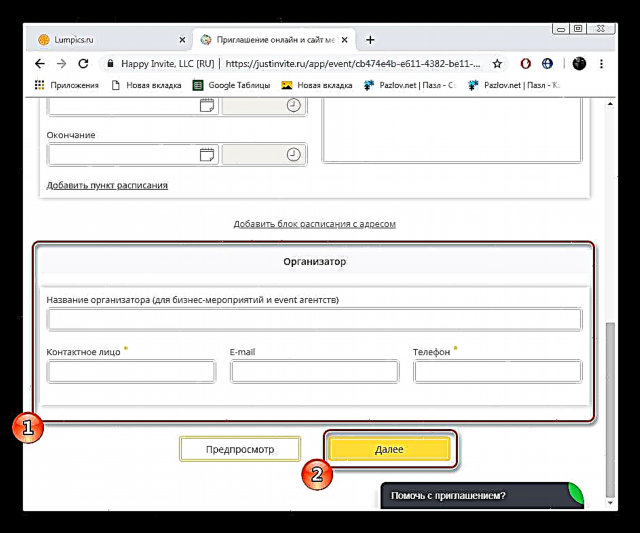

Completa o proceso de traballo cunha tarxeta de invitación. Gardarase na súa conta persoal e poderá volver á súa edición en calquera momento ou crear un número ilimitado de novas obras.
Método 2: Invitador
O servizo en liña Invitizer funciona aproximadamente no mesmo principio co recurso anterior, pero está feito nun estilo lixeiramente simplificado. Non hai abundancia de diferentes liñas para cubrir e a creación levará un pouco menos de tempo. Todas as accións co proxecto realízanse da seguinte forma:
Vai ao sitio web do Invitador
- Abre o sitio e fai clic en Enviar invitación.
- De seguido será levado á páxina principal para crear tarxetas postais. Aquí, usando as frechas, desprácese pola lista de categorías dispoñibles e seleccione a máis adecuada. A continuación, decide sobre o modelo aplicable.
- Ao ir á páxina en branco, podes ler a súa descrición detallada e ver outras fotos. A transición á súa edición realízase despois de premer o botón "Asinar e enviar".
- Insira o nome do evento, o nome do organizador e o seu enderezo. Se é necesario, o punto indícase no mapa a través dos servizos dispoñibles. Non te esquezas da data e hora.
- Agora podes engadir unha tarxeta á lista de desexos, se tes unha conta, así como especificar o estilo de roupa para os hóspedes.
- Escriba unha mensaxe adicional aos convidados e continúe para completar a lista de correo. Cando remate, fai clic en "Enviar".






Todo o proceso rematou. As invitacións enviaranse de inmediato ou á hora que especifique.
Crear unha invitación única usando servizos en liña é unha tarefa bastante sinxela que incluso un usuario sen experiencia pode xestionar e as recomendacións deste artigo axudarán a comprender todas as sutilezas.











